作为一款高效专业的bt下载软件,bitcomet软件拥有着长效种子功能,可以大幅度增加下载速度以及增加种子的存活率,让用户可以轻松的输入种子链接来直接下载,所以bitcomet软件很受用户的喜爱,也成为了热门的下载工具之一,当用户在bitcomet软件中下载种子文件时,为了知晓文件已经下载完成,用户可以开启下载完成的提示音,这样方便自己及时使用下载文件,那么用户应该怎么来下载呢,其实操作的过程是很简单的,用户直接进入到选项窗口中点击任务设置选项卡,接着在右侧的功能板块中勾选任务下载完成时播放提示音选项即可解决问题,那么接下来就让小编来向大家分享一下bitcomet打开下载完成提示音的方法教程吧。
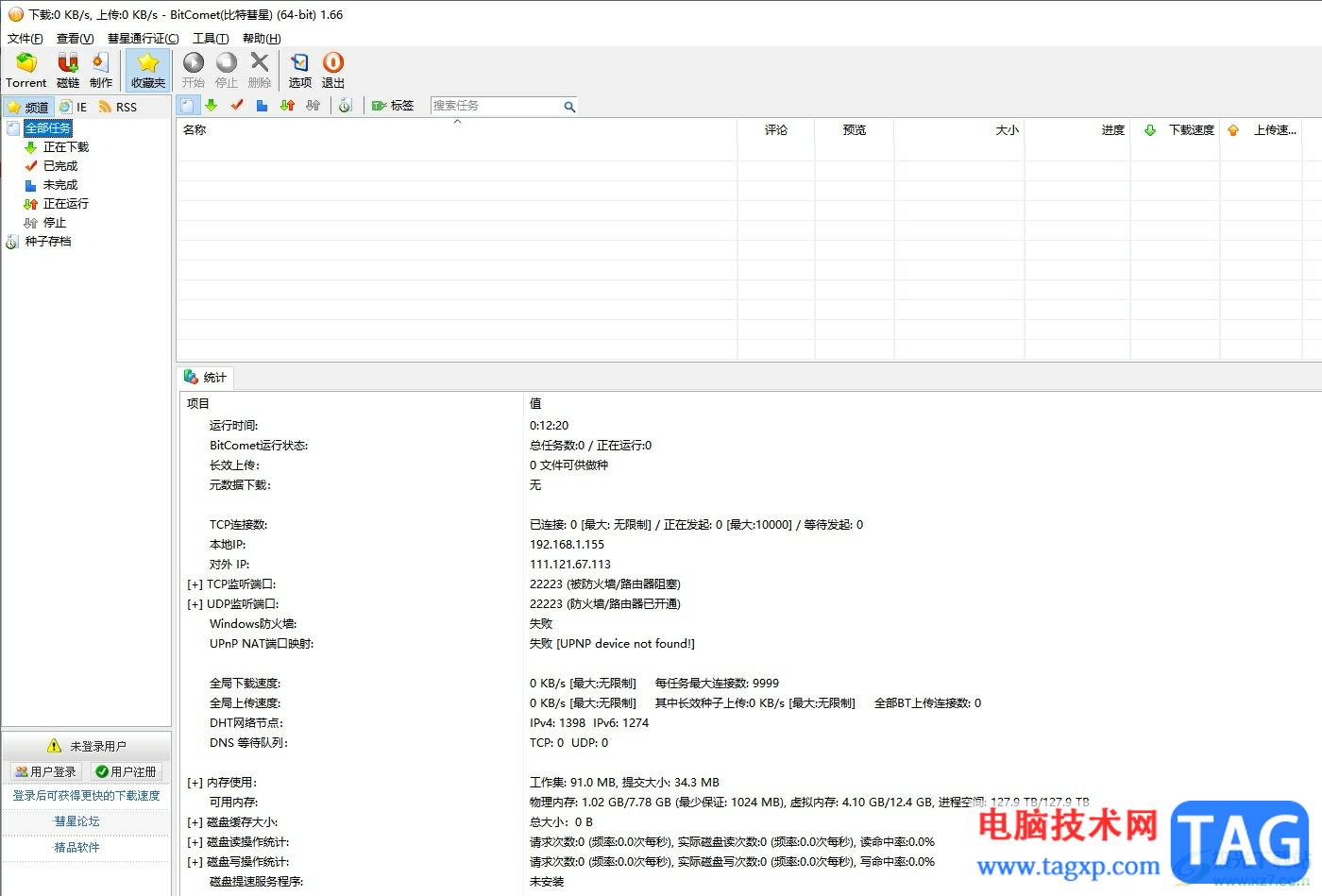
1.用户在电脑上打开bitcomet软件,并来到主页上点击工具选项,在弹出来的下拉选项卡中,用户选择选项功能
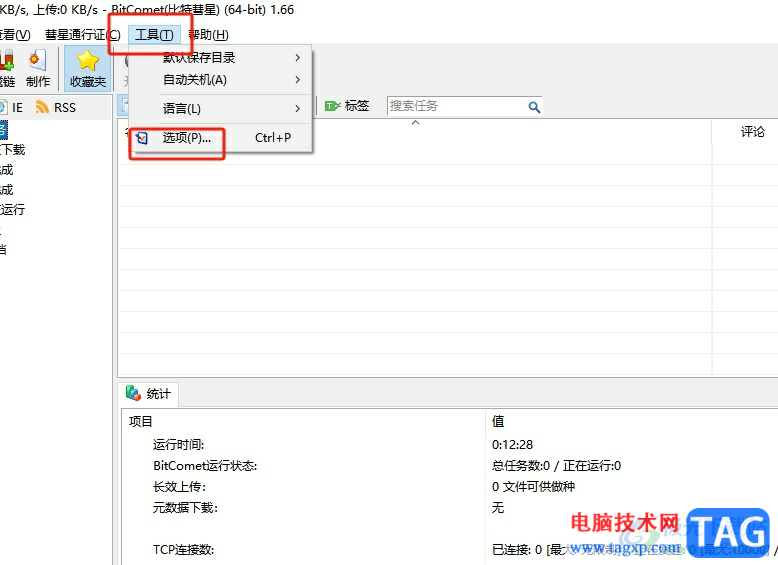
2.进入到选项窗口中,用户将左侧的选项卡切换到任务设置选项卡上
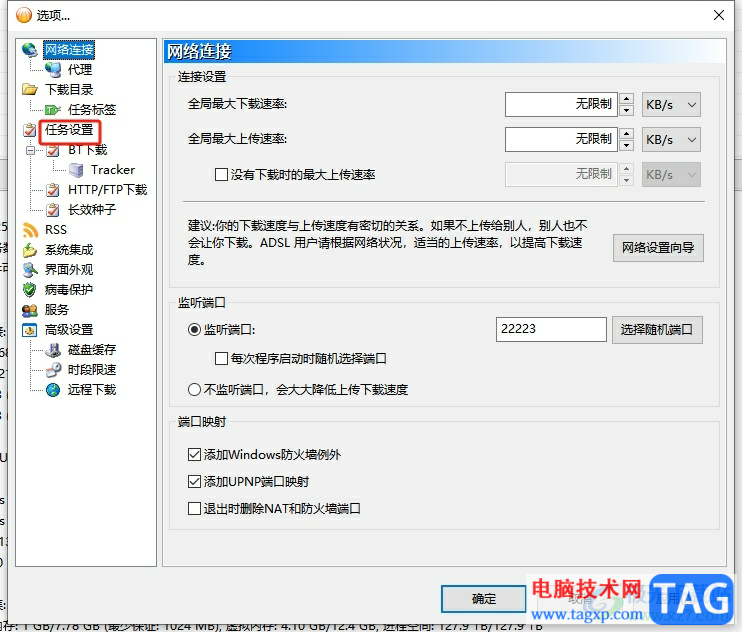
3.接着在右侧页面中会显示出相关的功能选项,用户勾选其中的任务下载完成时播放提示音选项即可解决问题
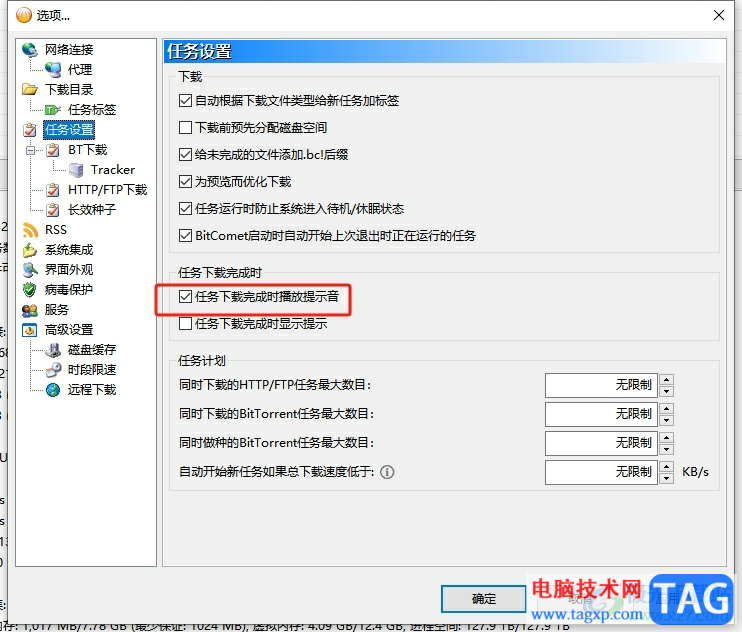
4.完成上述操作后,用户直接在窗口的右下角按下应用和确定按钮就可以了
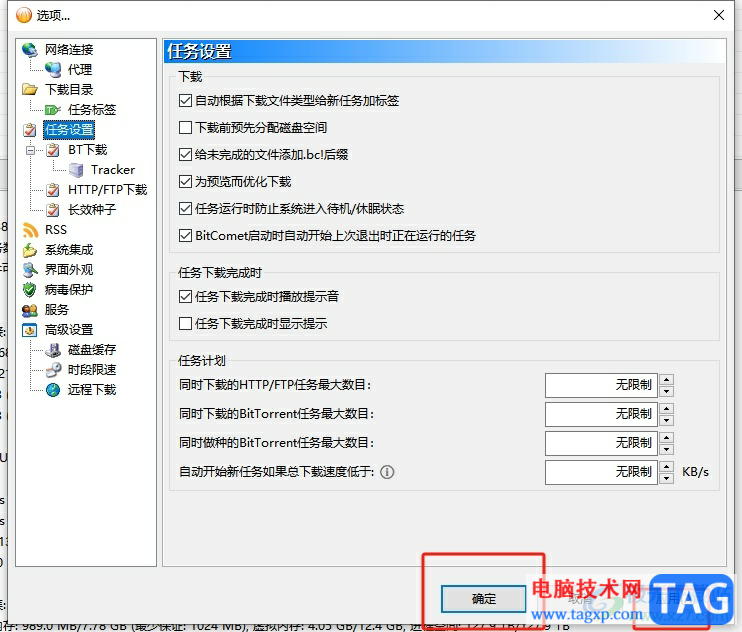
以上就是小编对用户提出问题整理出来的方法步骤,用户从中知道了可以在选项窗口中找到任务设置选项卡,接着勾选其中的任务下载完成时播放提示音选项即可解决问题,方法简单易懂,因此感兴趣的用户可以跟着小编的教程操作试试看。
 TreeMind树图单独把一个字标红的教程
TreeMind树图单独把一个字标红的教程
TreeMind树图是一款区别于其他传统思维导图软件的新一代工具,......
 USB接口故障排查:如何修复失灵的USB接口
USB接口故障排查:如何修复失灵的USB接口
USB接口故障是许多用户在日常使用电脑时经常遇到的问题。随着......
 Google Chrome设置主页的方法教程
Google Chrome设置主页的方法教程
在众多的浏览器中,谷歌浏览器可以说是最受欢迎的一款之一,......
 如何恢复系统或硬盘损坏:系统故障我该
如何恢复系统或硬盘损坏:系统故障我该
系统或硬盘损坏带来的麻烦几乎是每个电脑用户都会面临的问题......
 GTX1660Super显卡详细性能评测
GTX1660Super显卡详细性能评测
GTX 1660 Super显卡的性能是非常强力的!在个别的游戏中测试结果......
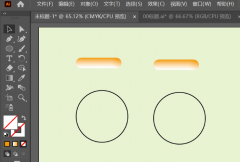
相信大家都知道ai软件中是可以快速完成多个图案的形状样式更改的,那么大家知道究竟该怎么替换圆形混合图案吗?可能有的朋友还不太清楚,那么现在就跟着小编一起来看看吧。...
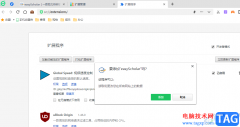
很多小伙伴都喜欢使用easyScholar插件,因为这款插件可以帮助我们在查看文献时,直接对文献进行翻译,并且显示文献的期刊等级以及影响因子,提高我们阅读文献的效率。很多使用360安全浏览...

现在用户在日常的办公中会接触到一些pdf工作文档文件,并且有时还需要对这些pdf文件进行简单的编辑处理,因此用户会在电脑上备上一些常用的pdf处理软件,其中就会有用户选择极光pdf软件,...
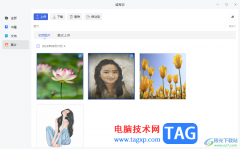
讯飞读写客可以帮助小伙伴们进行笔记内容的编辑收藏,提供的收藏网文功能可以让大家可以将自己喜欢的网页进行收藏到讯飞读写客中进行随时观看,且该软件还提供了一个读写云的功能,你...

小伙伴们你们知道ai导出jpg文件很多白边怎么办呢?今天小编很乐意与大家分享ai导出jpg去掉多余白边的技巧,感兴趣的可以来了解了解哦。...
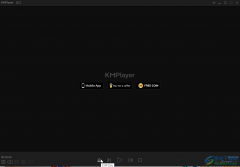
KMPlayer是一款非常受欢迎的媒体文件播放其,在其中播放视频时我们还可以进行截图保存等操作。在保存时我们还有根据需要选择图片的格式,设置图片的质量等参数,非常地方便实用。如果哦...
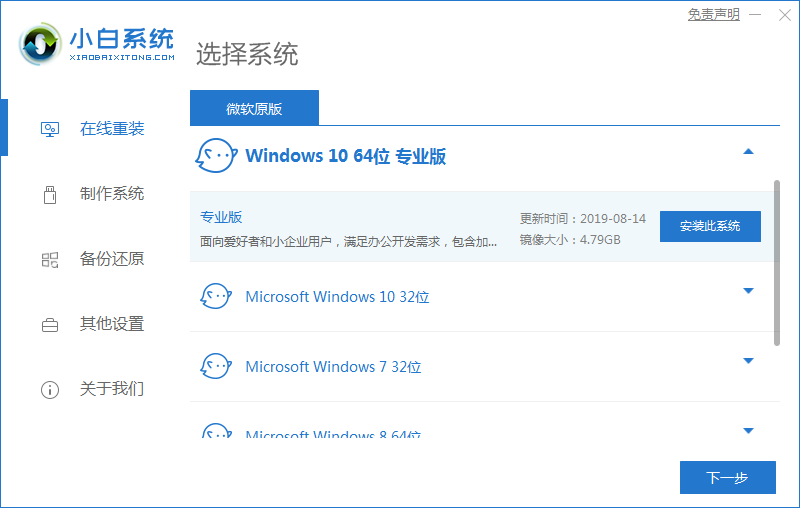
现在这个社会很多人都只会拿着电脑打游戏,而不会给自己电脑装系统,还要花冤枉钱去找人装,其实找人电脑系统重装的大部份都是盗版,且有些人的还会安装一些静默包在系统里,所以如果大家自...
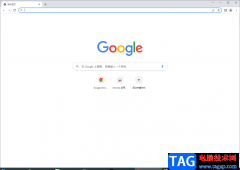
谷歌浏览器这款软件想必大家早就已经是非常熟悉的了,我们可以通过这款浏览器搜索出自己需要的网页内容和一些网页视频,当我们想要将某一个网页视频进行下载的时候,就会在谷歌浏览器...

大一新生开学需要电脑吗?随着社会经济的发展,人们的生活水平以及条件越来越好,一些电子设备成为了人们生活中的必需品,每个家庭里都配有电脑。尤其是对于即将开启大学的校园生活,...
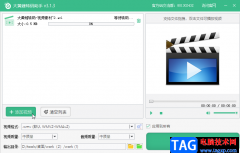
正如其名称所示,大黄蜂转码助手是一款格式转换软件,使用该软件我们可以将AVI,MP4,WMV等视频格式互相进行转换,方便后续的使用。如果我们需要在大黄蜂转码助手中将其他视频格式转换为...

剪映是非常受欢迎的一款视频制作软件,通过剪映制作出来的视频非常的有画面感,再加上给视频添加一些好听的音乐,更加渲染了视频的一个完成度,从而得到一个非常好的制作视频的体验,...

很多小伙伴在日常工作中都会需要使用到浏览器这款软件,在其中我们可以访问各种官方完整,获取各种资料信息。在众多浏览器中,谷歌浏览器是最受欢迎的一款之一。如果我们在谷歌浏览器...

哔哩哔哩是国内知名的弹幕网站,在哔哩哔哩中我们除了可以观看各种有趣的视频,还可以及时的收藏观看各类动漫新番,在使用电脑版哔哩哔哩的过程中,有的小伙伴经常会看到视频中五颜六...

苹果手机是当下大部分用户在使用的一款手机,给用户带来了不错的使用体验,在苹果手机中有着高清的相机像素,能够拍摄出让用户满意的成片,还有着灵敏的反应速度,能够很好的维持用户...
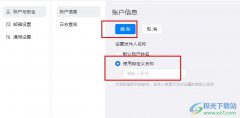
很多小伙伴之所以喜欢使用钉钉软件,就是因为在钉钉软件中,我们可以根据自己的喜好来对软件进行各种设置。有的小伙伴想要在使用邮箱发送邮件时更改自己的默认发件人名称,但又不知道...